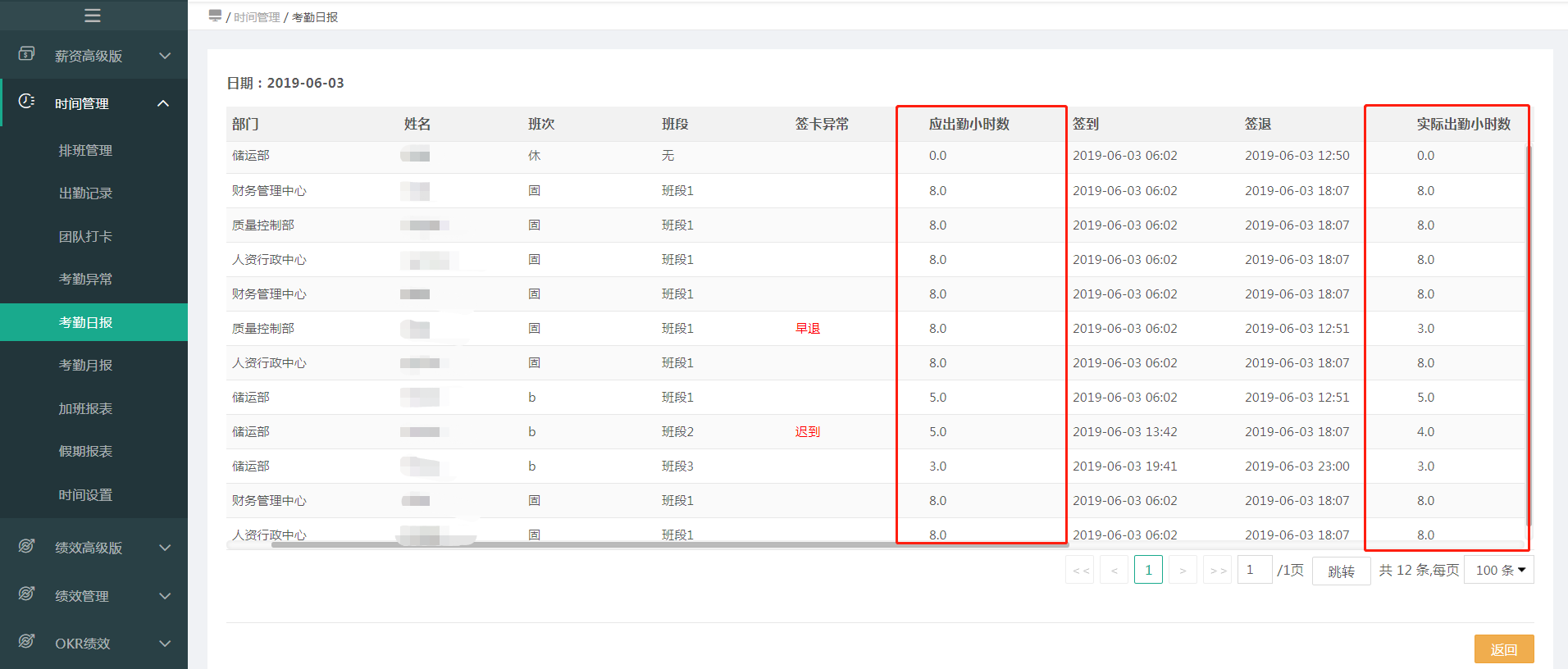考勤机数据无法同步
最后更新于:2020-06-29 15:27:45
请先参考以下操作指南确保考勤机正确安装:
http://help.ihr360.com/time_machine.html
如果安装后仍出现数据无法同步的问题,则建议按下面步骤排查:
首先在时间管理-时间设置-考勤机中查看考勤机连接状态。
考勤机连接状态分为两种:
离线
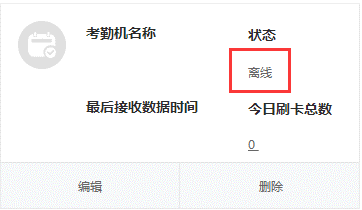
在线
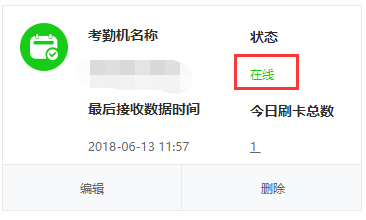
Part1 离线
当考勤机状态为离线时,建议按照以下步骤检查。如果考勤机状态为在线,可直接跳至part2在线。
1.确认考勤机型号是否为中控U160 / iFace702系列,需要带BS模块。
2.考勤机需要连接有线网络,如网络连接正常,考勤机主页右上角“小电脑”图标为点亮状态。
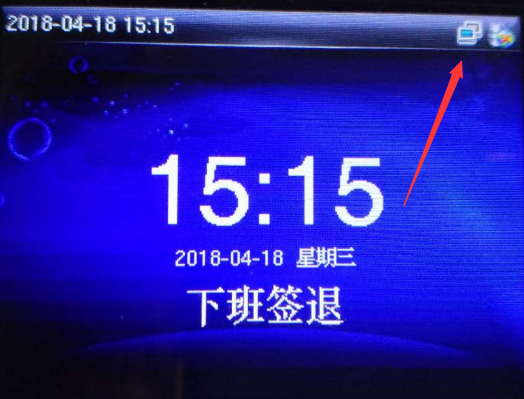
3.考勤机主页面右上角“小地球”图标是否有红叉标识。如有,可尝试将DHCP关上再打开。
“小地球”图标代表考勤机与我们服务器建立有效连接的关系:如果是红叉状态,代表没有连接上。
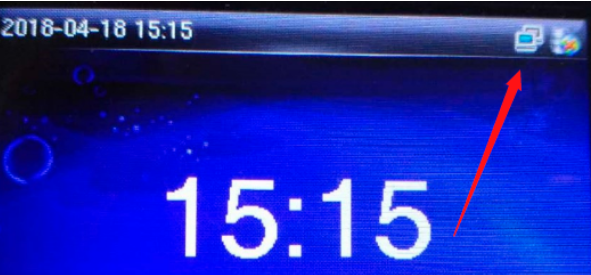
4.考勤机序列号是否填写正确。考勤机序列号查看方法:
【方法1】 考勤机的序列号在考勤机背面有贴标;
【方法2】 系统信息-设备信息;
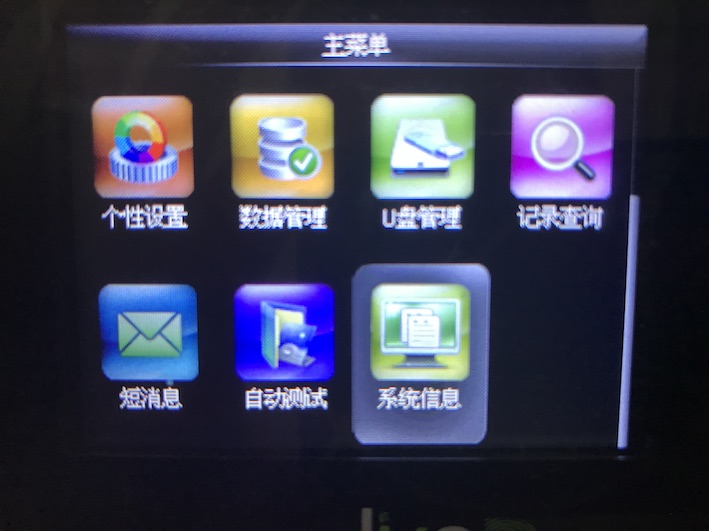

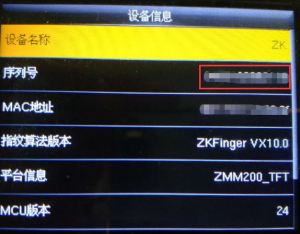
5.考勤机中服务器地址是否为kq.ihr360.com。
路径:【通讯设置】-【ADMS设置/云服务器设置】
说明:开启域名模式—>输入服务器地址:kq.ihr360.com—>关闭【开启代理】

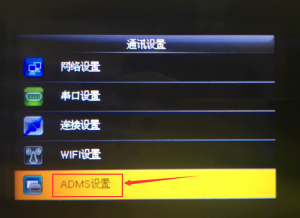
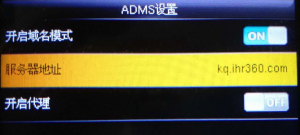
6.考勤机网络设置的检查。
开启DHCP可以帮助考勤机获取到IP地址。若开启后显示0.0.0.0则需要关闭后再录入固定IP地址,请与内部IT确认地址;
网关地址是内网的交换机地址,如“192.168.1.1”,请与内部IT确认地址;
DNS是保证考勤机连接网络的域名解析地址,如“114.114.114.114”,请与内部IT确认地址;
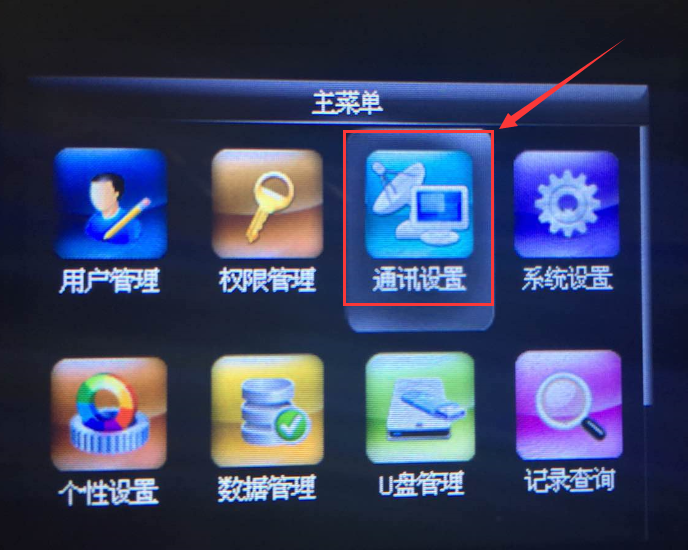
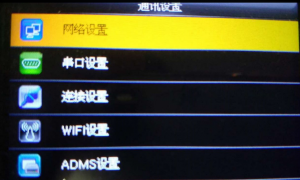
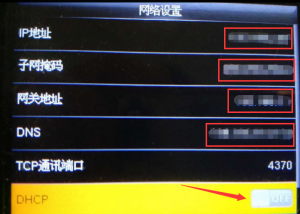
Part2 在线
1.考勤机主页面右上角【小地球】图标是否有红叉图标。
如有,可尝试将DHCP关上再打开。
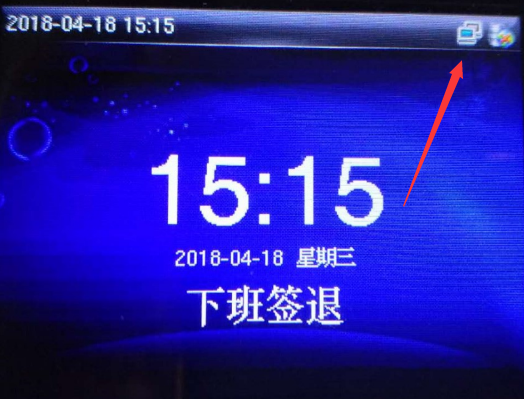
2.i人事系统中的员工考勤号码【时间管理】-【时间设置】-【考勤号码】是否与考勤机中的一一对应。
注意:中控考勤机在录指纹时可以修改考勤号码,不过一旦保存就不能在考勤机上直接修改,如需修改要通过中控软件进行【导出】-【修改】-【导入】的操作。
因此,尽量先在系统内确定好每位员工号码再录指纹。
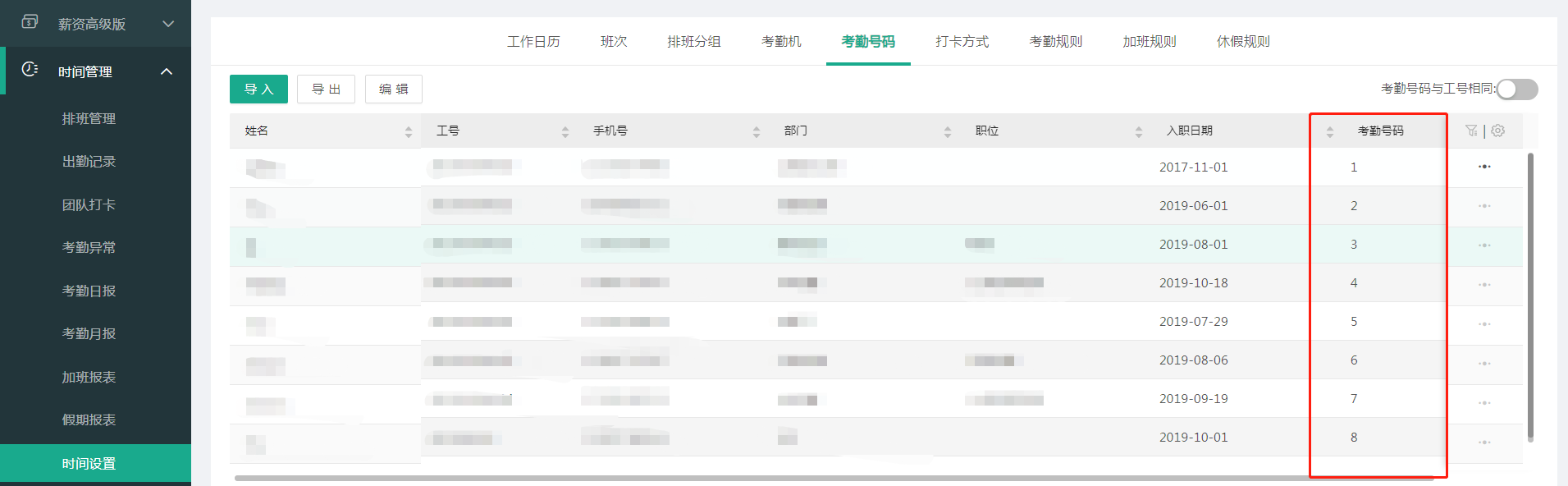
3.检查员工排班是否正常。
确认当天员工打卡时间是否符合其排班班次。
路径:【时间管理】-【排班管理】